Mi a teendő, ha a WhatsApp Web nem működik

A WhatsApp web nem működik? Ne aggódj. Íme néhány hasznos tipp, amivel újra működésbe hozhatod a WhatsApp-ot.
Még ha megpróbálja sem, mindig túl sok Chrome-lapot nyit meg. Legtöbbször előfordulhat, hogy nincs velük probléma, de ha valamilyen oknál fogva mindegyiket frissítenie kell, az kissé bosszantó lehet. Eddig előfordulhat, hogy egyesével frissítette őket, és ha több nyitva van, a folyamat eltartott egy ideig.
Kétféleképpen frissítheti az összes Chrome-lapot. Frissítheti őket bővítéssel vagy anélkül. Ha már túl sok bővítmény van telepítve, a billentyűzetkombináció remekül fog működni. De ha Ön a kiterjesztések rajongója, olvassa el tovább, hogy megtudja, melyiket próbálhatja ki.
Az összes Chrome-lap egyidejű frissítése
Ha először a Billentyűzet billentyű módszert szeretné kipróbálni, az alábbiak szerint frissítheti mindegyiket. Kattintson az első fülre, majd nyomja meg a Shift billentyűt. Válassza ki a többi lapot. Ha ez megtörtént, nyomja meg a Ctrl + R billentyűket, és az összes lapnak frissülnie kell. Ez egy kiváló lehetőség, ha már túl sok bővítmény van telepítve, de van gyorsabb módja is.
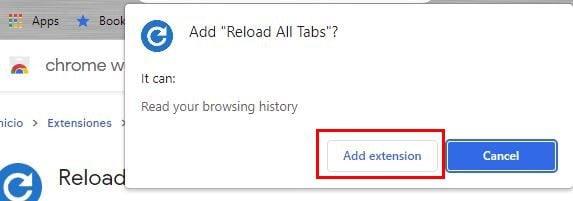
Ha hajlandó Chrome-bővítményt használni, telepítse az Összes lap újratöltése bővítményt. A bővítmény telepítése után győződjön meg róla, hogy rögzíti, így könnyebben elérhető. Kattintson az ikonra, amely úgy néz ki, mint egy puzzle darab. Látnia kell a telepített bővítmények listáját. Kattintson a kiterjesztés jobb oldalán található gombostűre, ha olyan helyre szeretné rögzíteni, ahol könnyebben elérhető.
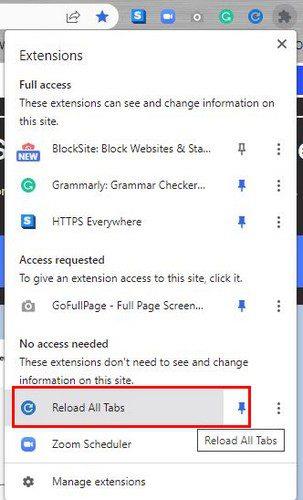
Miután rögzítette a bővítményt, kattintson a bővítményre, és látni fogja, hogy a Chrome összes lapja hogyan frissül egyszerre. Ez minden.
Következtetés
Előfordulhat, hogy frissítenie kell a Chrome lapjait. Ahelyett, hogy időt vesztegetne, és egyenként frissítené őket, van egy gyorsabb módszer. Használhatja a billentyűzetkombinációt, vagy telepíthet egy bővítményt. Lehet, hogy a böngésző valamiért megőrült, és kénytelen vagy mindent frissíteni. Most kiválaszthatja az Ön számára könnyebb utat.
A WhatsApp web nem működik? Ne aggódj. Íme néhány hasznos tipp, amivel újra működésbe hozhatod a WhatsApp-ot.
A Google Meet kiváló alternatíva más videokonferencia alkalmazásokhoz, mint például a Zoom. Bár nem rendelkezik ugyanazokkal a funkciókkal, mégis használhat más nagyszerű lehetőségeket, például korlátlan értekezleteket és videó- és audio-előnézeti képernyőt. Tanulja meg, hogyan indíthat Google Meet ülést közvetlenül a Gmail oldaláról, a következő lépésekkel.
Ez a gyakorlati útmutató megmutatja, hogyan találhatja meg a DirectX verzióját, amely a Microsoft Windows 11 számítógépén fut.
A Spotify különféle gyakori hibákra utal, például zene vagy podcast lejátszásának hiányára. Ez az útmutató megmutatja, hogyan lehet ezeket orvosolni.
Ha a sötét módot konfigurálod Androidon, egy olyan téma jön létre, amely kíméli a szemed. Ha sötét környezetben kell nézned a telefonodat, valószínűleg el kell fordítanod a szemedet, mert a világos mód bántja a szemedet. Használj sötét módot az Opera böngészőben Androidra, és nézd meg, hogyan tudod konfigurálni a sötét módot.
Rendelkezik internetkapcsolattal a telefonján, de a Google alkalmazás offline problémával küzd? Olvassa el ezt az útmutatót, hogy megtalálja a bevált javításokat!
Az Edge megkönnyíti a biztonságos böngészést. Íme, hogyan változtathatja meg a biztonsági beállításokat a Microsoft Edge-ben.
Számos nagyszerű alkalmazás található a Google Playen, amelyekért érdemes lehet előfizetni. Idővel azonban a lista bővül, így kezelni kell a Google Play előfizetéseinket.
A videofolytonossági problémák megoldásához a Windows 11-en frissítse a grafikus illesztőprogramot a legújabb verzióra, és tiltsa le a hardveres gyorsítást.
Ha meg szeretné állítani a csoportbejegyzések megjelenését a Facebookon, menjen a csoport oldalára, és kattintson a További opciók-ra. Ezután válassza az Csoport leiratkozása lehetőséget.








